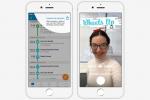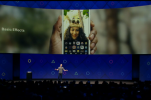Facebook Messenger est l'une des fonctionnalités les plus populaires de la plateforme de médias sociaux, et même si c'est un excellent moyen pour les utilisateurs Pour avoir des conversations privées, beaucoup l'utilisent également comme moyen de déclencher une bagarre ou de dire des choses qu'ils ne pensent pas vraiment. Il n’est pas rare de se tromper sur Messenger ou de regretter instantanément d’avoir envoyé un message.
Contenu
- Supprimer des messages sur votre bureau
- Supprimer des messages sur votre appareil mobile
Auparavant, lorsque ces erreurs se produisaient, nous devions simplement les laisser là, conservées dans Facebook Messager pour toute l'éternité. Aujourd’hui, ce n’est plus le cas.
Vidéos recommandées
Lectures complémentaires
- Comment préserver votre confidentialité sur Facebook
- Meilleures applications de messagerie texte
- Comment utiliser Facebook
Vous pouvez également archiver et supprimer des discussions entières que vous ne souhaitez plus consulter. La suppression de messages Facebook sur votre ordinateur ou appareil mobile ne prend que quelques secondes, mais la suppression de fils de discussion entiers ne s'applique qu'à votre propre boîte de réception, pas à celle de votre ami. Voici comment procéder :
En rapport
- Comment désactiver votre compte Instagram (ou le supprimer)
- Qu’est-ce que Reddit?
- Comment supprimer une publication BeReal
Supprimer des messages sur votre bureau
Étape 1: Se connecter à Facebook comme vous le feriez normalement.
Étape 2: Clique le Bulle de discussion dans le coin supérieur droit, suivi de Tout voir dans Messenger. Cette dernière option est située en bas à gauche.

Étape 3: Pour supprimer un fil de discussion entier, passez la souris sur la conversation et cliquez sur l'icône Trois points horizontaux icône sur le côté droit du message dans votre boîte de réception. Ensuite, sélectionnez Supprimer dans le menu qui apparaît.

Étape 4: Trois options vous seront alors proposées: Annuler, Supprimer, ou Cacher une conversation. Cliquez sur Supprimer continuer.
Étape 5 : Pour supprimer une partie de votre conversation, cliquez sur la conversation et survolez le message que vous souhaitez supprimer. Ensuite, cliquez sur le Trois points horizontaux et appuyez sur Retirer.

Étape 6: Si moins de 10 minutes se sont écoulées depuis que vous avez envoyé le message, vous aurez alors la possibilité de supprimer le message pour tout le monde ou juste pour vous-même. Une fois votre sélection effectuée, appuyez sur Retirer.
La personne à l’autre bout de la conversation pourra voir que vous avez supprimé un message si vous avez choisi l’option « pour tout le monde », mais le contenu ne sera plus disponible. Si ça fait plus de 10 minutes, vous ne pourrez supprimer le message que pour vous-même.
Supprimer des messages sur votre appareil mobile
Étape 1: Si vous ne l'avez pas déjà fait, téléchargez l'application Messenger pour iOS ou Android, et connectez-vous comme vous le feriez normalement.
Étape 2: Si vous souhaitez supprimer une conversation entière, appuyez longuement sur la conversation, ou si vous êtes un utilisateur iOS, faites glisser la conversation vers la gauche et sélectionnez l'icône Poubelle rouge. Nous savons qu’il est facile de faire cela par erreur, alors ne vous inquiétez pas de perdre quelque chose de précieux. Votre téléphone vous demandera toujours de confirmer avant de supprimer. Cela est vrai pour Android et iOS.

Étape 3: Si vous souhaitez supprimer un seul message, accédez à la conversation, maintenez le message que vous souhaitez supprimer enfoncé et appuyez sur Retirer au fond. Sélectionnez ensuite Supprimer pour vous. Si vous possédez un Android, vous devrez sélectionner Retirer encore une fois pour confirmer. Les utilisateurs iOS ne verront pas cette invite finale, alors assurez-vous de bien vouloir sélectionner Supprimez pour vous.

Vous pourrez supprimer le message pour tout le monde si vous agissez dans les 10 minutes suivant son envoi. Votre téléphone vous donnera le choix de supprimer pour tout le monde ou seulement pour vous-même. Une fois votre sélection effectuée, appuyez sur Retirer. Même si le destinataire prévu pourra voir que vous avez supprimé un message si vous avez sélectionné « pour tout le monde », il ne pourra pas voir le contenu du message. Si cela fait plus de 10 minutes, vous ne pourrez supprimer le texte que vous-même.
Recommandations des rédacteurs
- Comment configurer votre flux Facebook pour afficher les publications les plus récentes
- Comment effectuer une vérification gratuite des antécédents
- Comment annuler les republications sur TikTok (et pourquoi vous devriez le faire)
- Comment créer plusieurs profils pour votre compte Facebook
- Les bobines sont sur le point d'apparaître dans une autre fonctionnalité Facebook
Améliorez votre style de vieDigital Trends aide les lecteurs à garder un œil sur le monde en évolution rapide de la technologie avec toutes les dernières nouvelles, des critiques de produits amusantes, des éditoriaux perspicaces et des aperçus uniques.